
Deze software zorgt ervoor dat uw stuurprogramma's blijven werken en beschermt u zo tegen veelvoorkomende computerfouten en hardwarestoringen. Controleer nu al uw chauffeurs in 3 eenvoudige stappen:
- DriverFix downloaden (geverifieerd downloadbestand).
- Klik Start scan om alle problematische stuurprogramma's te vinden.
- Klik Stuurprogramma's bijwerken om nieuwe versies te krijgen en systeemstoringen te voorkomen.
- DriverFix is gedownload door 0 lezers deze maand.
Na het upgraden van Windows 8 naar Windows 8.1 of Windows 10 worden gebruikers geconfronteerd met verschillende problemen, en het lijkt erop dat de muisaanwijzer voor sommige gebruikers in Windows 10 verdwijnt. Maar maak je geen zorgen over het oplossen van dit probleem is heel eenvoudig, en je moet je er niet druk over maken, want in dit artikel vind je een oplossing voor je muiscursorproblemen.
Mijn muisaanwijzer is verdwenen, hoe krijg ik deze terug?
- Taakbeheer openen
- Bewerk het register
- De probleemoplosser voor hardware en apparaten gebruiken
Oplossing 1: Open Taakbeheer

Dit is de eenvoudigste oplossing voor het probleem, maar waarschijnlijk ook de meest effectieve. Als u uw computer opnieuw hebt opgestart en de muiscursor is nog steeds verdwenen, hoeft u alleen maar op. te drukken CTRL, ALT en DEL op uw toetsenbord om Taakbeheer te openen. Zodra u Taakbeheer opent, zou uw muisaanwijzer opnieuw moeten verschijnen.
Oplossing 2: bewerk het register
Als de Task Manager-oplossing niet voor u werkte, kunt u proberen een bepaalde registervermelding te bewerken. Hier is hoe je het doet:
- Klik op de Windows-knop + R tegelijkertijd om de. te openen Rennen doos.
- Wanneer Rennen verschijnt, typt u regedit in en klikt u op OK
- Deze opdracht wordt geopend Windows Register-editor, en navigeer vervolgens naar dit pad door op de mappen in het linkerdeelvenster te klikken: HKEY_LOCAL_MACHINESOFTWAREMicrosoftWindowsCurrentVersionPoliciesSystem
- Nadat u de systeemmap hebt geopend, moet u de lijst bekijken die in het hoofdvak rechts van het paneel verschijnt totdat u een item vindt met de naam Cursoronderdrukking inschakelen dubbelklik op dit item
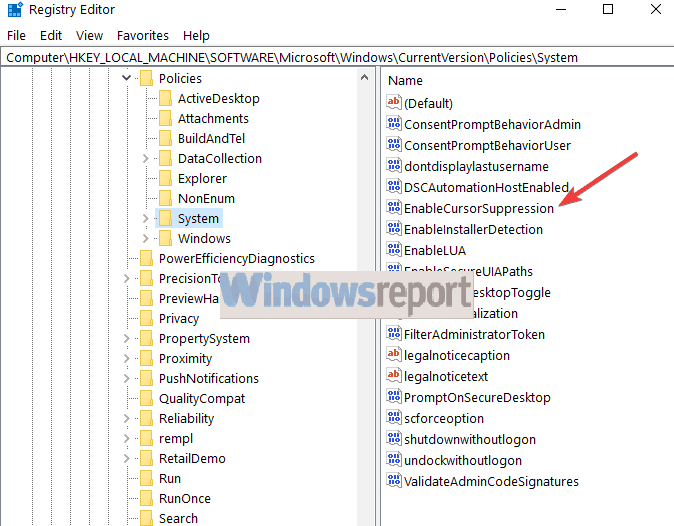
- Dit zal een vak openen met een waarde van 1, Verander dit in 0 en klik op OK
- Sluit de Register-editor venster en start uw pc opnieuw op
Oplossing 3: gebruik de probleemoplosser voor hardware en apparaten
U kunt de ingebouwde probleemoplosser voor hardware en apparaten van Windows 10 gebruiken om hardwaregerelateerde problemen op te lossen, inclusief muisproblemen. Het enige wat u hoeft te doen is navigeren naar Instellingen > Update en beveiliging > Problemen oplossen en de probleemoplosser uitvoeren.

Als uw muisaanwijzer nog steeds verdwijnt in Windows 10, laat het ons dan weten in het opmerkingengedeelte. We zouden graag proberen een andere oplossing te vinden en u te helpen de juiste oplossing te vinden voor uw muiscursorproblemen.
GERELATEERDE GIDS OM UIT TE CONTROLEREN:
- Hoe muisvertragingen in Windows 10 op te lossen (en het weer snel te maken)
- Hoe u muissprongen op Windows 10 kunt oplossen
- FIX: Surface Pro kan muisaanwijzer niet detecteren
![Beste Bluetooth-muis om te kopen [gids voor 2021]](/f/c40af4c94599f1d4618c4d234fbd9039.jpg?width=300&height=460)

